热门标签
热门文章
- 1使用LSTM和ResNet的无监督多模态分类_resnet lstm
- 2elementui校验踩坑_el-form validator不触发
- 32024-02-11 Unity 编辑器开发之编辑器拓展2 —— 自定义窗口
- 4linux脚本打开文件任意行,shell脚本语言(超全超详细)
- 5支付宝支付的实现【沙箱】(学习笔记)_支付宝沙箱支付移动端(android原生)
- 6微信小程序真机调试,苹果用户记得打开本地网络_request:fail errcode:-109 cronet_error_code:-109 e
- 7基于安卓/微信小程序的个人健康打卡系统_健康打卡管理系统
- 8Python初学者如何系统的学习python————Python入门学习指南--内附学习路径_python系统学习
- 9redistemplate是如何在springboot中自动配置的_lettuceconnectionfactory没有自动注入
- 10AI:141-利用自然语言处理改进医疗信息提取与分类
当前位置: article > 正文
flink sqlserver cdc实时同步(含sqlserver安装配置等)_flink cdc sqlserver
作者:2023面试高手 | 2024-02-27 21:15:16
赞
踩
flink cdc sqlserver
01 引言
如果要使用flink cdc做sqlserver的实时同步,需要满足以下条件:
- 需要安装SQLServer(需要支持CDC的功能,SQLServer 2008之后的版本都支持);
- 需要开启SQL Server代理;
- 启用CDC功能。
ok,接下来开始讲解。
02 SQLServer安装
首先需要先安装SqlServer(使用的是2019版本),有兴趣的同学可以参考博主之前写的《Docker下安装SqlServer2019》。
主要就是两个步骤:
## 拉取最新镜像
docker pull mcr.microsoft.com/mssql/server:2019-latest
## 运行 SQL Server 容器(密码必须是8个字符,并包含字母、数字和特殊字符,如:abc@123456 ,下面映射主机端口为30027)
docker run -e 'ACCEPT_EULA=Y' -e 'SA_PASSWORD=abc@123456' -p 30027:1433 --name sql_server_2019 -d mcr.microsoft.com/mssql/server:2019-latest
- 1
- 2
- 3
- 4
03 开启SQLServer代理
首先使用root用户进入容器:
docker exec -it --user root sql_server_2019 bash
- 1
进入容器后,执行命令启用SqlServeragent:
/opt/mssql/bin/mssql-conf set sqlagent.enabled true
- 1
退出,并重启容器:
exit
docker restart sql_server_2019
- 1
- 2
具体操作如下:
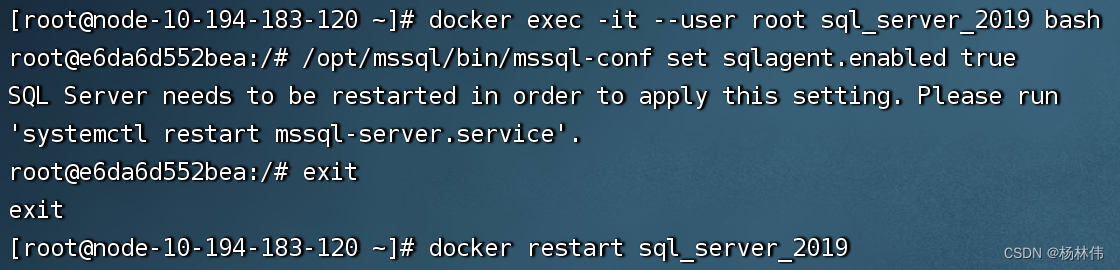
04 开启CDC功能
step1:创建’cdc_test’数据库,并使用连接工具登录该数据库,使用以下 SQL 命令启用 CDC 功能:
-- 创建数据库
CREATE DATABASE cdc_test;
-- 启用CDC功能
EXEC sys.sp_cdc_enable_db;
-- 判断当前数据库是否启用了CDC(如果返回1,表示已启用)
SELECT is_cdc_enabled FROM sys.databases WHERE name = 'cdc_test';
- 1
- 2
- 3
- 4
- 5
- 6
- 7
- 8
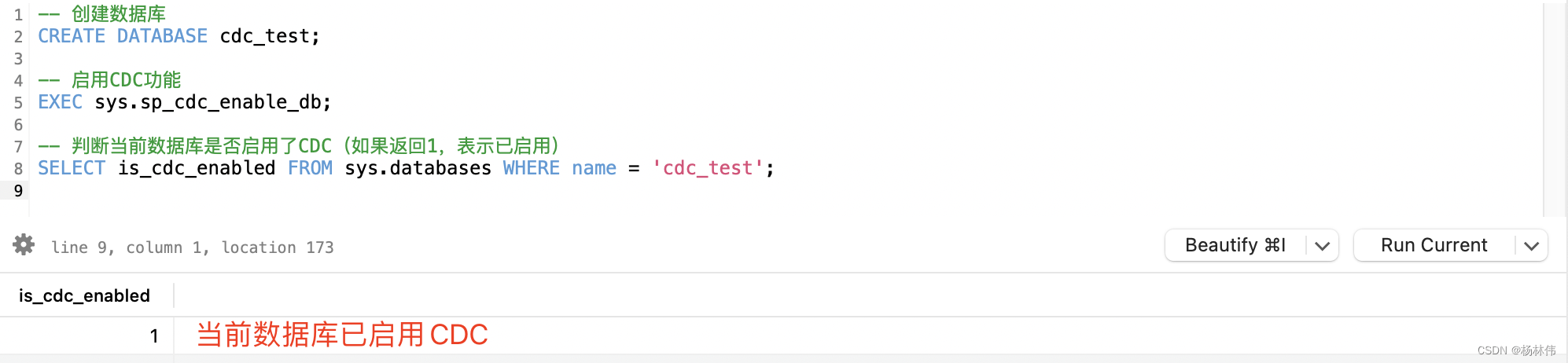
step2:选择要进行 CDC 跟踪的表(这里使用orders表作为演示)
-- 创建示例表(orders) CREATE TABLE orders ( id int, order_date date, purchaser int, quantity int, product_id int, PRIMARY KEY ([id]) ); -- schema_name 是表所属的架构(schema)的名称。 -- table_name 是要启用 CDC 跟踪的表的名称。 -- cdc_role 是 CDC 使用的角色的名称。如果没有指定角色名称,系统将创建一个默认角色。 EXEC sys.sp_cdc_enable_table @source_schema = 'dbo', @source_name = 'orders', @role_name = 'cdc_role';
- 1
- 2
- 3
- 4
- 5
- 6
- 7
- 8
- 9
- 10
- 11
- 12
- 13
- 14
- 15
- 16
- 17
执行结果如下:
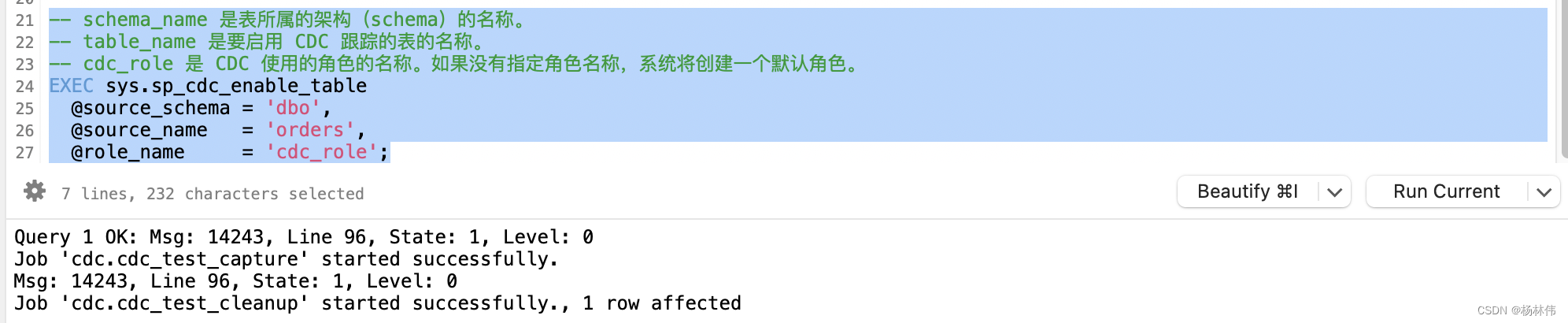
step3:启用 CDC 后,SQL Server 将自动跟踪启用了 CDC 的表上的数据更改,并将更改信息存储在 CDC 相关的表中,您可以使用这些信息进行数据更改追踪和同步。
-- 查询在当前数据库下所有的表:
SELECT * FROM INFORMATION_SCHEMA.TABLES
- 1
- 2
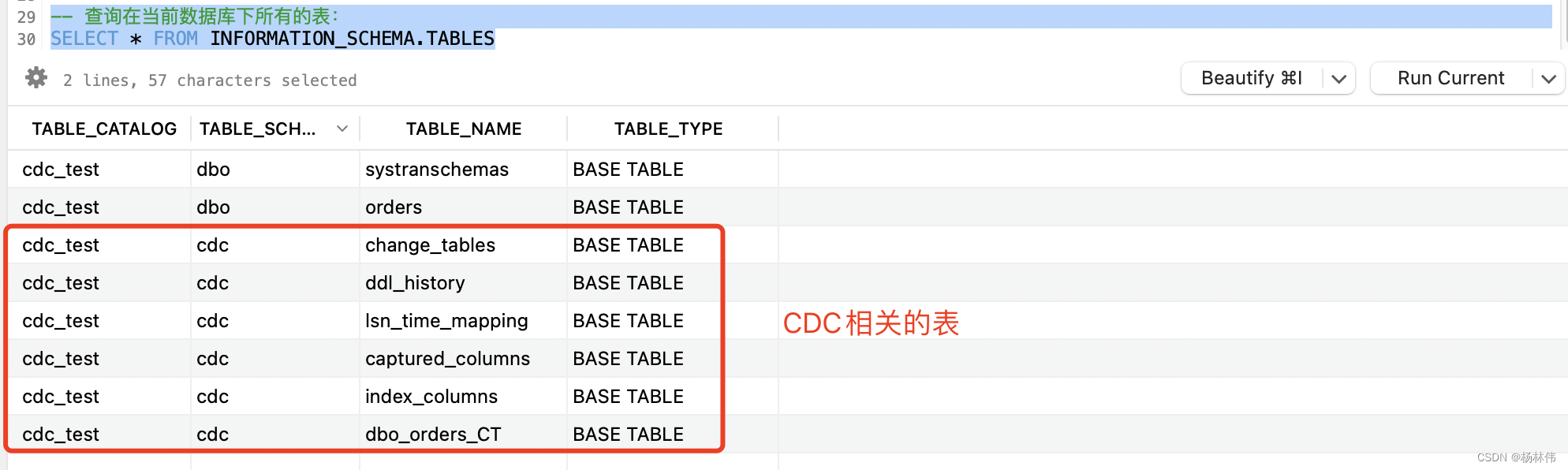
05 Flink SQL
ok,现在可以写FlinkSQL了,如下:
-- 创建源表t_source_sqlserver,使用SQL Server Change Data Capture (CDC)连接器从SQL Server数据库读取数据 CREATE TABLE t_source_sqlserver ( id INT, order_date DATE, purchaser INT, quantity INT, product_id INT, PRIMARY KEY (id) NOT ENFORCED -- 主键定义(可选) ) WITH ( 'connector' = 'sqlserver-cdc', -- 使用SQL Server CDC连接器 'hostname' = '10.194.183.120', -- SQL Server主机名 'port' = '30027', -- SQL Server端口 'username' = 'sa', -- SQL Server用户名 'password' = 'abc@123456', -- SQL Server密码 'database-name' = 'cdc_test', -- 数据库名称 'schema-name' = 'dbo', -- 模式名称 'table-name' = 'orders' -- 要捕获更改的表名 ); -- 创建目标表table_sink_mysql,使用JDBC连接器将数据写入MySQL数据库 CREATE TABLE table_sink_mysql ( id INT, order_date DATE, purchaser INT, quantity INT, product_id INT, PRIMARY KEY (id) NOT ENFORCED -- 主键定义(可选) ) WITH ( 'connector' = 'jdbc', -- 使用JDBC连接器 'url' = 'jdbc:mysql://10.194.183.120:30025/test', -- MySQL的JDBC URL 'username' = 'root', -- MySQL用户名 'password' = 'root', -- MySQL密码 'table-name' = 'orders' -- 要写入的MySQL表名 ); -- 从t_source_sqlserver表中选择数据,并将其插入到table_sink_mysql表中 INSERT INTO table_sink_mysql SELECT * FROM t_source_sqlserver;
- 1
- 2
- 3
- 4
- 5
- 6
- 7
- 8
- 9
- 10
- 11
- 12
- 13
- 14
- 15
- 16
- 17
- 18
- 19
- 20
- 21
- 22
- 23
- 24
- 25
- 26
- 27
- 28
- 29
- 30
- 31
- 32
- 33
- 34
- 35
- 36
- 37
- 38
启动程序,一切正常:
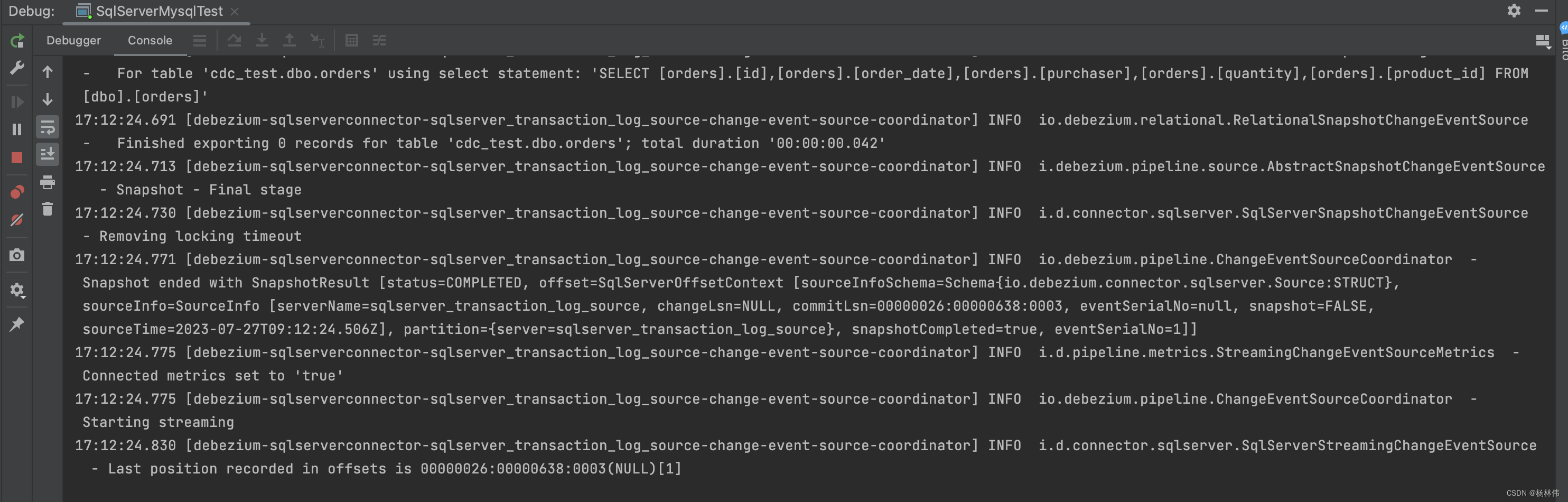
06 验证
验证新增:


验证修改:


验证删除:


声明:本文内容由网友自发贡献,不代表【wpsshop博客】立场,版权归原作者所有,本站不承担相应法律责任。如您发现有侵权的内容,请联系我们。转载请注明出处:https://www.wpsshop.cn/w/2023面试高手/article/detail/155963
推荐阅读
相关标签



